在使用IIS(Internet Information Services)服务器时,有时可能会遇到使用花生壳域名无法登录的问题,这种情况可能由多种原因引起,包括DNS解析问题、IIS配置错误、网络问题等,本文将详细探讨这一问题的可能原因,并提供相应的解决方案,帮助用户快速恢复服务。
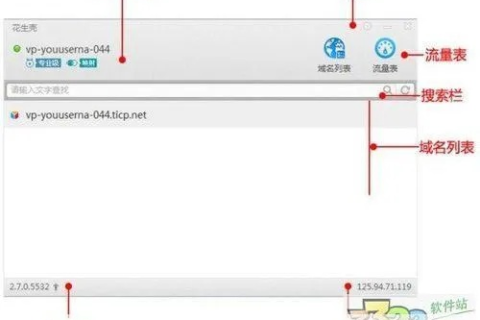
云服之家,国内最专业的云服务器虚拟主机域名商家信息平台
问题分析
-
DNS解析问题:
- 花生壳域名是一个动态域名解析服务,它依赖于客户端软件(花生壳客户端)将用户的公网IP地址映射到域名上,如果客户端未正常运行或配置错误,可能导致域名无法正确解析。
- 本地DNS缓存问题也可能导致解析延迟或错误。
-
IIS配置问题:
- IIS服务器配置错误,如绑定错误的IP地址、端口号或网站未正确绑定到域名等。
- 防火墙或安全软件阻止了访问。
-
网络问题:
- 路由器或交换机配置错误,导致网络请求无法正确路由到服务器。
- 运营商网络故障,如DNS服务器故障、线路问题等。
解决方案
检查并运行花生壳客户端
确保花生壳客户端已安装并正常运行,以下是安装和配置花生壳客户端的步骤:
- 下载安装:从花生壳官方网站下载最新版本的客户端软件,并安装到服务器上。
- 登录与配置:启动客户端,输入用户名和密码登录,在“域名管理”中检查域名状态,确保域名已正确绑定到公网IP。
- 测试解析:在客户端的“工具”菜单中选择“诊断工具”,测试域名解析是否正常。
清除DNS缓存
DNS缓存可能导致域名解析延迟或错误,以下是清除DNS缓存的步骤:
- Windows系统:打开命令提示符(管理员),输入
ipconfig /flushdns,然后按回车键。 - Linux系统:打开终端,输入
sudo systemctl restart NetworkManager(对于使用NetworkManager的系统)或sudo service networking restart(对于使用network-manager的系统),然后重启网络服务。
检查IIS配置
确保IIS服务器配置正确,以下是检查IIS配置的步骤:
- 绑定域名:打开IIS管理器,选择网站,右键点击“绑定…”,检查是否有正确的域名和端口绑定,如果没有,点击“添加…”进行添加。
- 检查防火墙设置:确保防火墙允许HTTP和HTTPS流量通过,在Windows防火墙中,可以创建一个入站规则允许特定端口(如80、443)。
- 检查安全软件:确保没有安全软件(如防病毒软件)阻止IIS服务或相关端口。
检查网络配置
确保网络设备和运营商配置正确,以下是检查网络配置的步骤:
- 路由器设置:登录路由器管理界面,检查是否已正确设置WAN连接和DHCP分配,确保路由器的DNS服务器设置为公网可用的DNS服务器(如Google的8.8.8.8和8.8.4.4)。
- 交换机设置:如果使用了交换机,确保交换机端口已正确配置并连接到路由器。
- 联系运营商:如果以上步骤均无法解决问题,可能是运营商的网络故障,联系运营商检查DNS服务器和线路是否正常。
排查日志与诊断工具
使用IIS日志和诊断工具查找问题根源,以下是查看IIS日志的步骤:
- 查看日志:在IIS管理器中,选择网站,右键点击“查看日志…”,查看访问日志和系统日志,查找可能的错误信息。
- 使用诊断工具:Windows提供了各种网络诊断工具,如
netstat、tracert、ping等,可以帮助诊断网络连接和端口状态。netstat -an:显示所有网络连接和端口状态。tracert <域名>:跟踪路径到目标域名。ping <域名>:测试与域名的连接性。
结论与建议
通过以上步骤,大多数使用IIS和花生壳域名无法登录的问题都可以得到解决,关键在于确保花生壳客户端正常运行、IIS配置正确、网络设备和运营商设置无误,定期维护和检查服务器及网络设备也是预防此类问题的有效方法,建议用户定期更新软件、备份数据、检查安全设置以及联系专业技术支持进行定期维护,如果遇到复杂或难以解决的问题,及时联系专业技术支持团队寻求帮助是明智的选择。

